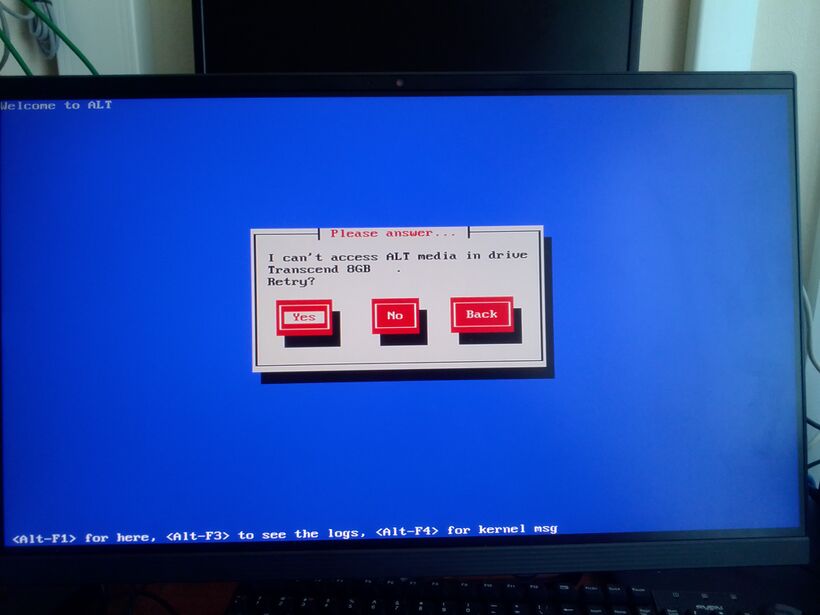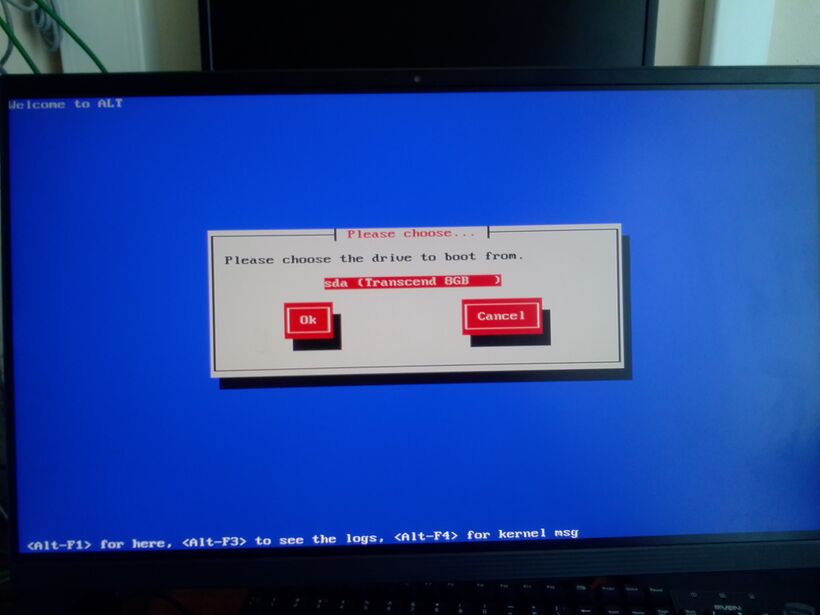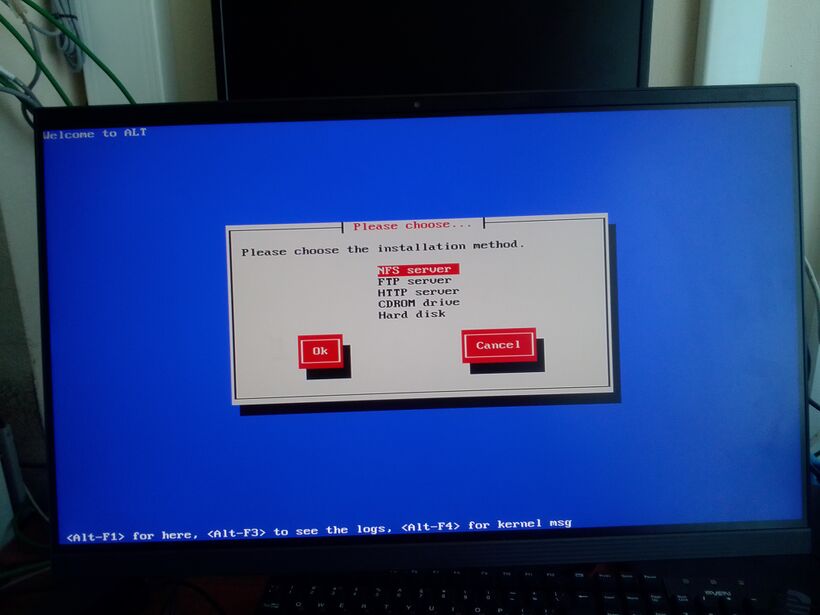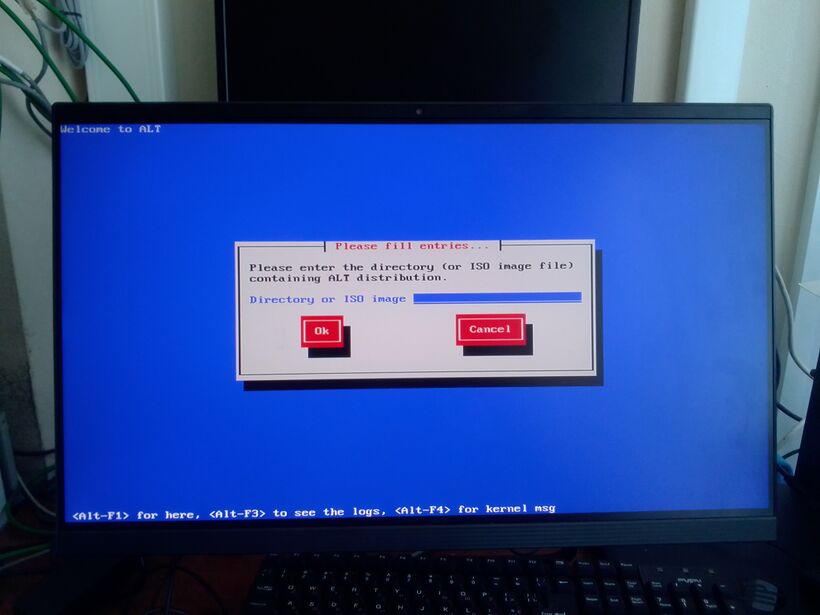Обход сбоя загрузки с USB: различия между версиями
Дым (обсуждение | вклад) Нет описания правки |
Дым (обсуждение | вклад) Нет описания правки |
||
| Строка 1: | Строка 1: | ||
{{Note|Данный вариант проверялся с LiveUSB ALT Linux Rescue}} | {{Note|Данный вариант проверялся с LiveUSB ALT Linux Rescue}} | ||
После некорректной (а иногда и после корректной) записи загрузочного образа ALT Linux на USB, загрузка/установка порой выпадает в первоначальный загрузчик системы по фамилии "Propagator". Если нужно срочно загрузиться с этой флэшки без перезаписывания/перепроверки образа, можно пойти следующим путём: | |||
#Выбрать табуляцией No и нажать Enter | #Выбрать табуляцией No и нажать Enter | ||
#:[[Файл:Bluescr2.jpg|center|820px]] | #:[[Файл:Bluescr2.jpg|center|820px]] | ||
Версия от 01:13, 11 июля 2023
Примечание: Данный вариант проверялся с LiveUSB ALT Linux Rescue
После некорректной (а иногда и после корректной) записи загрузочного образа ALT Linux на USB, загрузка/установка порой выпадает в первоначальный загрузчик системы по фамилии "Propagator". Если нужно срочно загрузиться с этой флэшки без перезаписывания/перепроверки образа, можно пойти следующим путём:
- Выбрать табуляцией No и нажать Enter
- Выбрать Cancel и нажать Enter
- Выбрать из списка HardDisk и нажать Enter
- Выбрать из списка нашу флешку и нажать Enter
- В поле
Directory or ISO imageввести / и нажать Enter - Вуаля, система загрузилась: